微软在去年发布了最新的Windows10操作系统,如果你使用的是Windows7和Windows8系统,那么会接收到升级Windows10系统的提示,而这个提示功能主要是由推送程序GWX控制的,对于多数用户来说可
微软在去年发布了最新的Windows10操作系统,如果你使用的是Windows7和Windows8系统,那么会接收到升级Windows10系统的提示,而这个提示功能主要是由推送程序GWX控制的,对于多数用户来说可能并不想升级Windows10系统,那么经常接收到升级提示是很烦人的,那么此时我们只需要将GWX删除掉即可,下面看详细操作。
1、你可能在你桌面的右下角看到Windows的标志。不要管它,现在把鼠标移动到桌面底部的“任务栏”,然后“右键”,选择“任务管理器”;
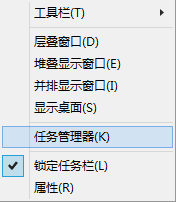
2、然后在“后台进程”,找到“GWX”。(它的图标和桌面右下角的图标是一样的)。

3、然后鼠标在“GWX”上,“右键”,选择“打开文件位置(D)”。
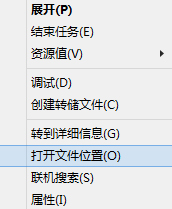
4、打开文件路径后,“后退”,锁定“GWX”这个文件夹。
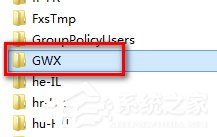
5、“右键”选择用杀毒软件强力删除。(这里你可以使用各种方法删除,但是由于系统要求必须拥有“TrustedInstalled ”权限,建议使用自己的杀毒软件强力卸载方便)
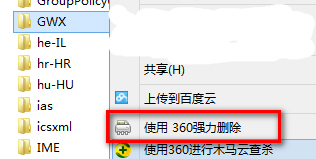
需要提醒大家的是,在删除GWX文件夹的时候一定不要误删了其他文件夹,不然会影响到系统的正常运行。删除掉GWX文件夹后,升级Windows10系统的提示就不会再来打扰你了。
